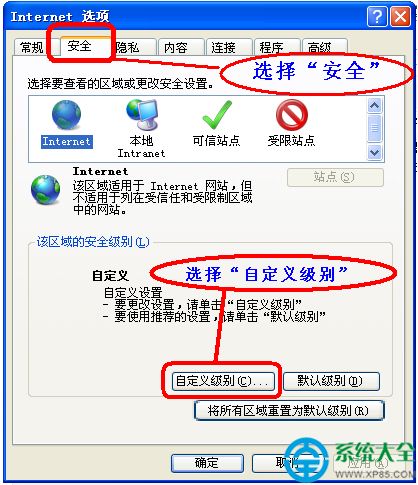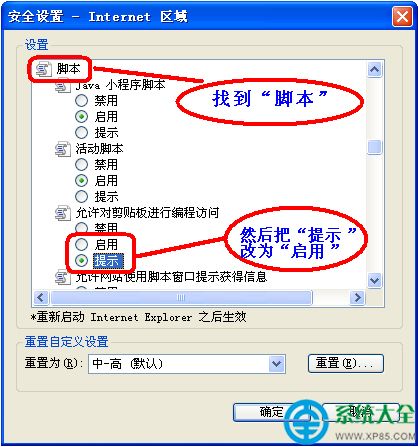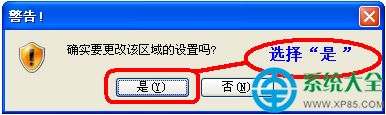在使用IE8 、9的過程中,每次粘貼內容的時侯,IE7總會給出一個警告圖片如下: 其實這是由於Internet Explorer 8/9浏覽器的安全審核設置比較嚴格造成的,對剪切板編程訪問會提示安全性,我們可以通過設置Internet 選項來解決這個問題。
在使用IE8 、9的過程中,每次粘貼內容的時侯,IE7總會給出一個警告圖片如下:
其實這是由於Internet Explorer 8/9浏覽器的安全審核設置比較嚴格造成的,對剪切板編程訪問會提示安全性,我們可以通過設置Internet 選項來解決這個問題。

在Internet Explorer 8/9 的菜單欄中,選擇“工具”-“Internet選項”即可打開IE屬性對話框,我們選擇“安全”選項卡中的“自定義級別”如圖所示:
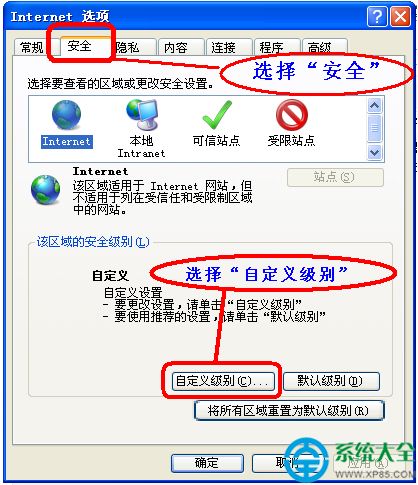
接下來,在“安全設置-Internet 區域”設置對話框中找到“允許對剪切板進行編程訪問”並設置為“啟用”單擊確定即可,如圖所示:
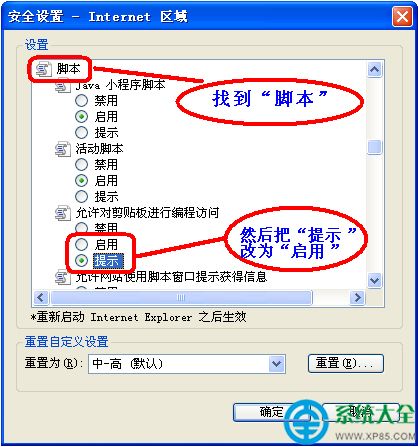
然後點擊確定 - 選擇“是” - 再確定
總結:系統默認的提示,要想不出現警告框,你直接選擇啟用,不允許,程序訪問剪切板,那麼你就選擇禁用,推薦不要選擇禁用,其實IE6中就有這個功 能,但是在IE6中,這個選項默認的就是啟用,IE8/9的安全性提高了,所以,這個對話框也就出來了。按照以上方法解決了這個問題,IE8/9使用起來 就更加方便了.
然後重新運行IE,你再次粘貼什麼內容的話就不會出現這個惱人的提示了。
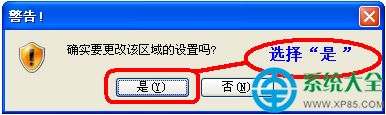
注意事項 其他以IE為核心的浏覽器,如Maxthon、Theworld、360 browser等等出現這樣“確實允許此網頁訪問剪切板嗎”提示,均可按本經驗的方法設置IE解決。